• Abgelegt bei: Mac-Probleme lösen • Bewährte Lösungen
Wie kann ich die verlorene Datei Keynote auf Mac wiederherstellen?
Normalerweise können Sie eine verlorene Keynote-Datei aus iCloud wiederherstellen. Wenn es noch nicht mit Ihrer iCloud synchronisiert wurde, brauchen Sie sich auch keine Sorgen zu machen. Es spielt keine Rolle, auch wenn Sie es aus dem Papierkorb geleert haben. Die verlorene Keynote befindet sich immer noch auf Ihrem Mac, und durch das Löschen wird sie unzugänglich. Bevor neue Daten auf Ihrem Mac diese überschreiben, haben Sie mit unseren Tipps noch eine Chance, die Mac-Keynote-Datei wiederherzustellen.
Wie man Mac Keynote-Dateien wiederherstellt
Recoverit Datenrettung für Mac ist eine der besten Anwendungen für Sie, um Mac Keynote-Dateien wiederherzustellen. Es kann verlorene, gelöschte, formatierte und beschädigte Keynote-Dateien von Ihrem Mac auf ziemlich einfache Weise wiederherstellen. Es ist vollständig kompatibel mit allen Mac-Computern, einschließlich der Macbook-Serie, dem iMac, dem Mac Mini und dem Mac Pro. Außerdem führt diese Anwendung die Mac-Keynote-Wiederherstellung auf einfache und risikofreie Weise durch.
Hinweis: Nach dem Verlust der Keynote sollten Sie Ihren Mac besser nicht mehr verwenden. Andernfalls kann es wahrscheinlich durch neue Daten auf Ihrem Mac überschrieben werden.
-
Wählen Sie einen Speicherort, um Keynote auf dem Mac wiederherzustellen.
Um verlorene oder gelöschte Keynotes auf dem Mac wiederherzustellen, können Sie die Partition/das Volume auswählen, von der/dem Ihre Keynote verloren wurde, und auf "Start" klicken, um sie zu durchsuchen.

-
Scannen der Partition/des Volumes
Es wird sofort eine Schnellsuche eingeleitet. Es dauert nur wenig Zeit, den Scanvorgang abzuschließen.

Wenn Sie Ihre Mac-Keynote-Datei nach dem Schnellscan nicht finden können, gehen Sie zu "Deep Scan", um eine gründlichere Suche durchzuführen, um Ihre verlorenen Mac-Keynote-Dateien wiederherzustellen.
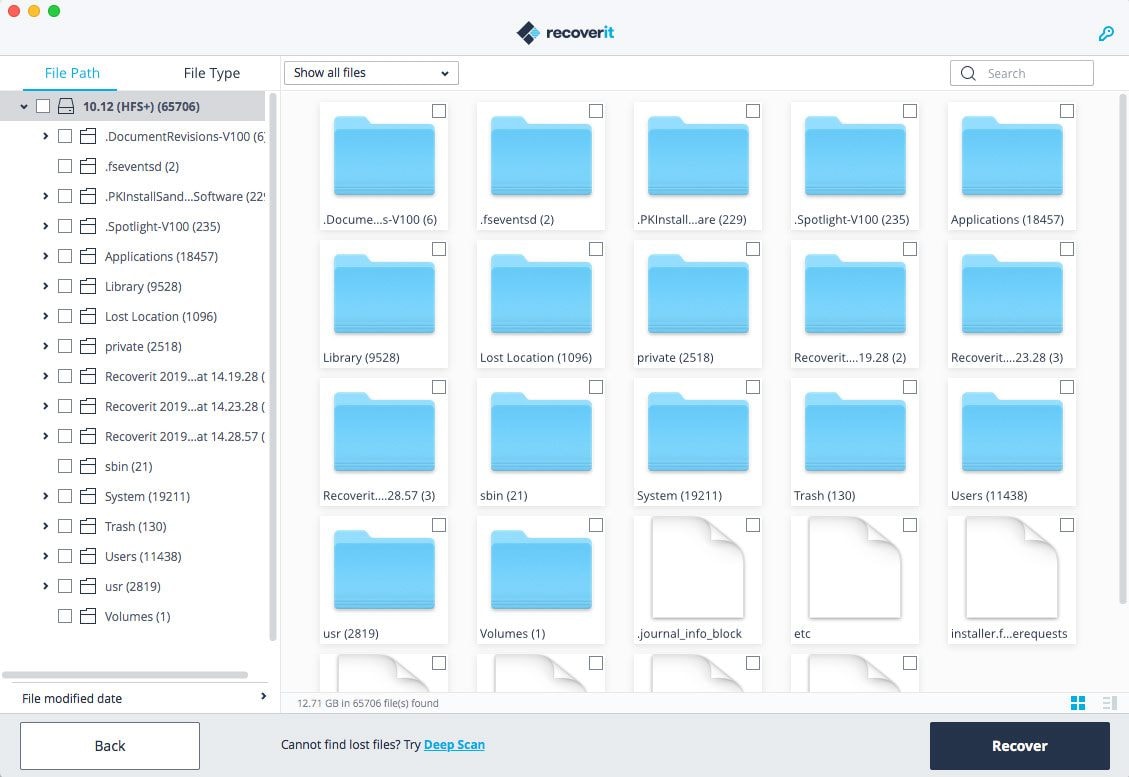
-
mac keynote datei wiederherstellen
Nun werden alle gefundenen Daten auf dieser Partition nach dem Scannen im Fenster aufgelistet. Sie können die Dateinamen im Fenster anzeigen, um zu prüfen, ob Ihr verlorener Grundton wiederhergestellt werden kann oder nicht.
Wenn es gefunden wird, müssen Sie es markieren und auf die Schaltfläche "Wiederherstellen" im Fenster klicken, um es wieder auf Ihrem Mac zu speichern.
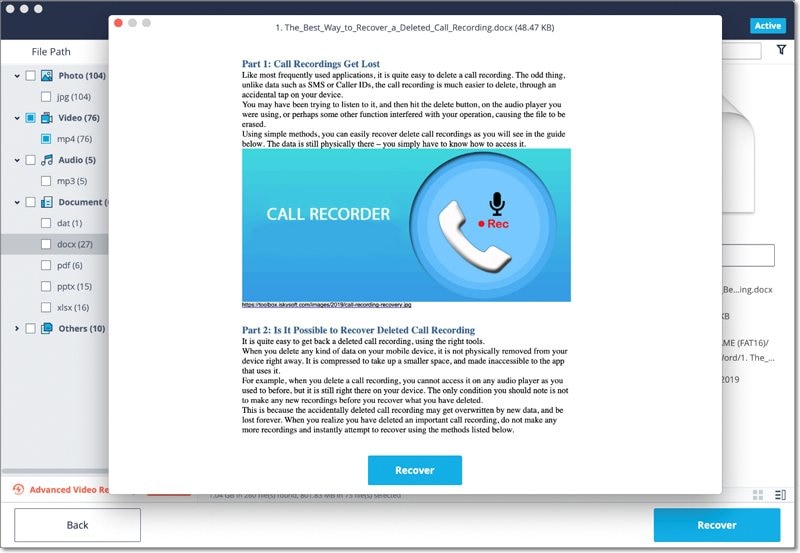
Bitte speichern Sie es nicht zurück an den ursprünglichen Speicherort, um ein Überschreiben der Daten zu vermeiden.
Video-Tutorial zum Wiederherstellen gelöschter Dateien auf dem Mac
Lösungen für Mac
- Mac wiederherstellen
- Dateien aus dem geleerten Papierkorb retten
- Gelöschte Notizen auf dem Mac wiederherstellen
- Gelöschte Ordner auf dem Mac wiederherstellen
- Ungespeicherte Excel-Dateien wiederherstellen
- 3 Möglichkeiten, um Fotos wiederherzustellen
- Top 5 Alternativen zu Recuva für Mac
- Top 10 Datenrettungssoftware für Mac 2021
- Daten von einer externen Festplatte wiederherstellen
- Daten von USB auf dem Mac wiederherstellen
- Mac-Probleme beheben
- Mac startet nicht in den Wiederherstellungsmodus
- Grauer Bildschirm beim Start reparieren
- MacBook lässt sich nicht einschalten
- MacBook startet sich immer wieder neu
- MacBook Bildschirmflackern beheben
- Microsoft Word stürzt auf Mac ständig ab
- Mac löschen
- Mac USB-Sticks formatieren
- APFS-Partition löschen
- Leeren des Papierkorbs auf dem Mac erzwingen
- Unlöschbare Dateien auf dem Mac löschen
- Löschen einer Datei auf dem Mac erzwingen
- Mac-Hacks lernen
- Warum wird mein Mac nicht aktualisiert
- Mac Betriebssystem lässt sich nicht installieren
- Alles auf dem Schreibtisch ist verschwunden
- macOS Sierra auf einer externen Festplatte installieren
- Mac im Wiederherstellungs-Modus starten
- MacBook-Kamera funktioniert nicht
- Größe von Partitionen ändern/zusammenführen



Classen Becker
chief Editor